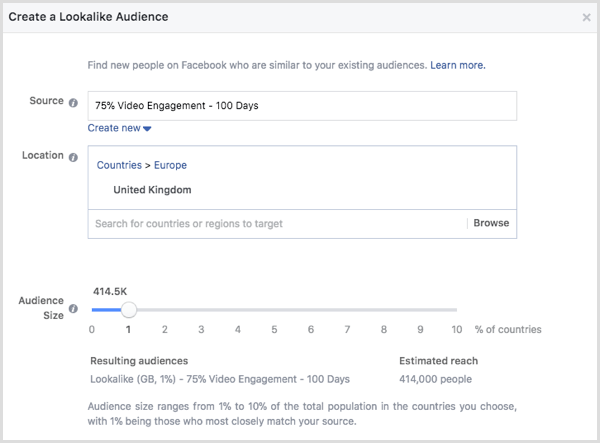So messen Sie Ihren Social Media-ROI mithilfe von Google Analytics: Social Media Examiner
Google Analytics / / September 26, 2020
 Möchten Sie Ihren Social Media Return-on-Investment (ROI) verstehen?
Möchten Sie Ihren Social Media Return-on-Investment (ROI) verstehen?
Verfolgen Sie die Customer Journey in Google Analytics?
In diesem Artikel erfahren Sie, wie Sie die Daten sammeln und analysieren, die Sie benötigen, um die Auswirkungen von Social Media Marketing auf Ihr Unternehmen richtig zu berechnen.
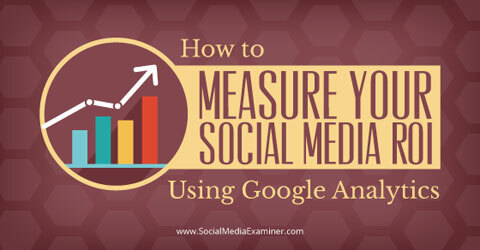
# 1: Erstellen Sie ein benutzerdefiniertes Segment
Die gute Nachricht ist, dass Sie bereits Daten haben, die Sie in Kontrollgruppen unterteilen können. Wenn jemand Ihre Website über ein Social-Media-Netzwerk besucht, kann Google diesen Nutzer automatisch identifizieren und hinzufügen Berichterstattung unter Akquisition> Soziales.
Die Herausforderung bei der Dateneinrichtung besteht darin, dass Sie nur eine begrenzte Anzahl von Berichten anzeigen können und nur sehr wenig Kontrolle darüber haben, wie die Daten angezeigt werden.
Die Lösung: Richten Sie ein benutzerdefiniertes Segment ein, das widerspiegelt, wie Google Analytics den Datenverkehr aus jedem sozialen Netzwerk automatisch verfolgt. Hier ist wie:
Melden Sie sich bei Google Analytics an.
- Gehen Sie zu Akquisition> Sozial> Netzwerkverweise. Bewegen Sie den Mauszeiger über eines der sozialen Netzwerke im Bericht, um zu sehen, wie Google den Datenverkehr aus diesem Netzwerk ermittelt.
- Oben auf der Seite, Klicken Sie auf Segment hinzufügen und dann auf das rote Feld Neues Segment.

- Benennen Sie den Bericht GA Default Social Users.
- Klicken Sie auf Bedingungen.
- Wählen Sie Quelle enthält und geben Sie ein, was Sie in der Dropdown-Liste gesehen haben (z. B. Twitter.com). Am Beispiel von Twitter werden Sie feststellen, dass während der Eingabe andere Arten von Twitter-Verkehr auftreten. Beachten Sie, was angezeigt wird, und fügen Sie diese hinzu. Sie können dies tun, indem Sie auf ODER klicken und die neuen Kriterien eingeben.
- Überprüfen Sie die Nummern aller Sitzungen, um festzustellen, ob sie mit den Standardnummern für soziale Benutzer übereinstimmen. Wenn dies nicht der Fall ist, führen Sie die Schritte 8 und 9 aus, um das Segment zu bearbeiten.
- Klicken Sie auf den Pfeil neben dem Segment oben auf der Seite und wählen Sie Bearbeiten.
- Wiederholen Sie diesen Vorgang für jedes soziale Netzwerk bis alle Zahlen übereinstimmen.
- Geben Sie den Netzwerknamen ein und prüfen Sie, ob zusätzliche Verkehrsquellen angezeigt werden. Wenn dies der Fall ist, fügen Sie sie Ihrem Segment hinzu. Überprüfen Sie dann erneut, ob die Nummern für alle Sitzungen mit der GA-Standardnummer für soziale Benutzer übereinstimmen.

Wenn Sie viel sozialen Verkehr haben, gehen Ihnen möglicherweise die Felder aus, wenn Sie für jedes Kriterium weiterhin ODER auswählen. Wenn das der Fall ist, Verwenden Sie Regex, um mehrere Kriterien in ein Feld aufzunehmen.

Zu Verwenden Sie Regex, Wählen Sie Quelle> Übereinstimmungen mit Regex. Verwenden Sie das Rohr (siehe Abbildung oben) ohne Leerzeichen vor oder nach jedem Kriterium, um OR zu kennzeichnen. Halten Sie die Umschalttaste gedrückt und drücken Sie die Backslash-Taste, um das Rohr zu erhalten.
# 2: Isolieren Sie Social Media-Benutzer im Datensatz
Der nächste Schritt besteht darin, die Daten so einzurichten, dass Sie den Datenverkehr in zwei Gruppen unterteilen können: Standard-Social-User und Social-Link-Clicker.
Standardbenutzer sind diejenigen, die über soziale Medien auf Ihre Website gelangt sind und von Google Analytics automatisch nachverfolgt werden. Diese Benutzer stammen nicht von den von Ihnen erstellten und freigegebenen Links.
Klicker für soziale Links sind Benutzer, die auf die Links geklickt haben, die Sie in Ihren Social-Media-Eigenschaften verteilt haben, sowie auf den verdienten Datenverkehr, der sich aus der Freigabe dieser Links ergibt.
Holen Sie sich YouTube Marketing Training - Online!

Möchten Sie Ihr Engagement und Ihren Umsatz mit YouTube verbessern? Nehmen Sie dann an der größten und besten Versammlung von YouTube-Marketingexperten teil, die ihre bewährten Strategien teilen. Sie erhalten eine schrittweise Live-Anleitung, auf die Sie sich konzentrieren können YouTube-Strategie, Videoerstellung und YouTube-Anzeigen. Werden Sie zum YouTube-Marketing-Helden für Ihr Unternehmen und Ihre Kunden, während Sie Strategien implementieren, die nachgewiesene Ergebnisse erzielen. Dies ist eine Live-Online-Schulungsveranstaltung Ihrer Freunde bei Social Media Examiner.
KLICKEN SIE HIER FÜR DETAILS - VERKAUF ENDET AM 22. SEPTEMBER!Um die beiden Gruppen zu isolieren, benutze die Google URL Builder um nachverfolgbare Links zu erstellen, die Sie in Ihren sozialen Netzwerken teilen können.
Zuerst schlage ich Ihnen vor Erstellen Sie eine Excel-Tabelle, die alle Ihre Quellen und Medien enthält, damit Sie sie kopieren und in den URL-Builder einfügen und Ihre Daten sauber halten können.
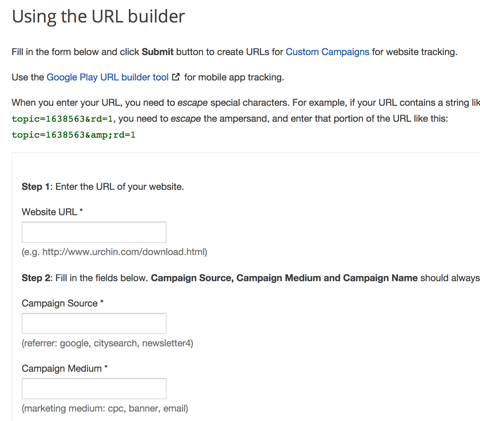
Bevor du Füllen Sie die URL Builder-Felder aus, Beachten Sie, dass Groß- und Kleinschreibung und Abstand eine Rolle spielen! Seien Sie konsistent, unabhängig davon, ob Sie Titel- oder Kleinbuchstaben verwenden. Beispielsweise werden Ebook, Ebook, E Book und EBook in Google Analytics als separate Datensätze angezeigt.
Im URL-Builder Geben Sie die URL ein, die Sie freigeben möchten. Dies muss ein Link zu Ihrer Website sein.
In Schritt 2 des URL-Generators befinden Sie sich Fügen Sie Ihrem Link Metadaten hinzu, die Google Analytics lesen und in Ihren Datensatz aufnehmen kann.
Geben Sie im Feld Kampagnenquelle SLC + (das soziale Netzwerk) ein. SLC bedeutet Social Link Clicker und ist der Schlüssel zur Isolierung dieser Benutzer. Stellen Sie sicher, dass Sie es einschließen!
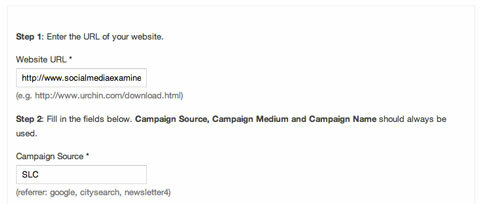
Geben Sie den Inhaltstyp in das Feld Kampagnenmedium ein (z. B. Blogpost, Infografik, Video usw.).
Geben Sie den Inhaltstitel in das Feld Kampagnenname ein (z. B. Erstellen von Kontrollgruppen für soziale Medien in Google Analytics).
Wenn du fertig bist, Klicken Sie auf Senden. Du wirst Holen Sie sich eine lange URL—Kopieren Sie es und kürzen Sie es mit Ihrem Social Media Management Tool. Fügen Sie als Nächstes Ihr Status-Update hinzu und veröffentlichen Sie es.
Befolgen Sie die Schritte in Abschnitt 1, um ein benutzerdefiniertes Segment hinzuzufügen, das SLC in der Quelle enthält, damit Sie Berichte ausführen können.
# 3: Analysieren Sie die Daten
Bevor Sie Ihre Daten analysieren, Überlegen Sie sich eine Liste mit Fragen Sie möchten, dass die Daten antworten, und dann Listen Sie die Metriken auf, mit denen Sie diese Fragen beantworten.
Hier einige Ideen für zu beantwortende Fragen: Beeinflusst das Teilen von Inhalten auf sozialen Kanälen die Berücksichtigung von Produkten und Dienstleistungen? Beeinflusst das Teilen von auf Ihrer Website veröffentlichten Inhalten eine höhere oder niedrigere Neigung zur Berücksichtigung? Beeinflusst das Kuratieren von Inhalten eine höhere oder niedrigere Neigung zur Berücksichtigung?
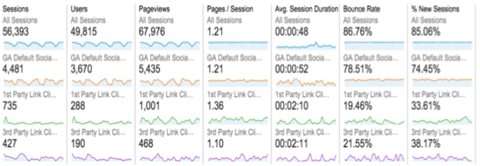
Verwenden Sie zur Durchführung Ihrer Analyse die benutzerdefinierten Segmente, die Sie für soziale GA-Standardbenutzer und Clicker für soziale Links erstellt haben.
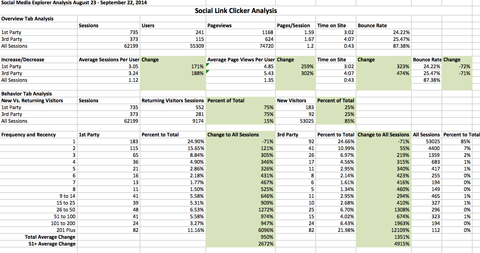
Navigieren Sie zu den Berichten, die die zu analysierenden Metriken enthalten, dann Kopieren Sie die Metriken und fügen Sie sie in eine Excel-Tabelle ein oder verwenden Sie die Exportfunktion um eine Datei mit Rohdaten zu erstellen, die Sie in Excel öffnen können.
Berechnen Sie die prozentualen Änderungen von einer Gruppe zur anderen, um festzustellen, wo sich die Ausreißer befinden, und markieren Sie die Erkenntnisse, die Sie in den Daten finden.
Einpacken
Möchten Sie eine solche Analyse in Ihrem Google Analytics-Konto durchführen? Hier sind Ressourcen mit den vorgefertigten Segmenten und einem benutzerdefinierten Bericht über Zielkonvertierungsdaten.
Das Verständnis, wie man den ROI von Social Media misst, war das Das Hauptthema, das Vermarkter verstehen wollen seit vier Jahren.
Sehen Sie sich an, wie Social Media die Customer Journey von Bewusstsein, Engagement, Rücksichtnahme, Akquisition, Bindung, Interessenvertretung und Loyalität beeinflusst.
Verwenden Sie Google Analytics, um Kontrollgruppen einzurichten, um die Website-Besuche zu identifizieren.
Was denkst du? Haben Sie Kontrollgruppenanalysen in Google Analytics durchgeführt? Haben Sie Ratschläge oder Erkenntnisse, die Sie mit anderen teilen können? Bitte hinterlassen Sie unten einen Kommentar und nehmen Sie an der Unterhaltung teil.